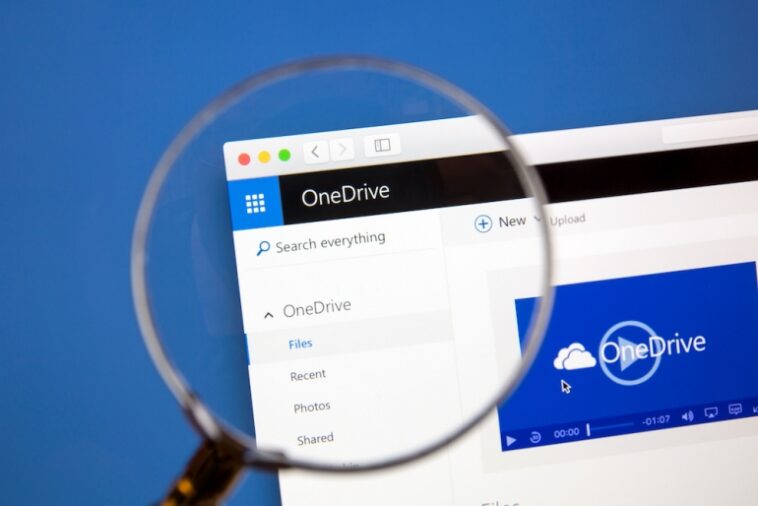Si usa OneDrive en un iPhone, iPad o Mac, evite estos errores comunes para que su jornada laboral sea más fluida y eficiente.

microsoft onedrive proporciona a las empresas un potente servicio basado en la nube que los usuarios emplean con frecuencia para almacenar, compartir y sincronizar archivos. Incluido en todos los planes domésticos y empresariales de Microsoft 365, el servicio de almacenamiento de archivos no es solo para usuarios de Windows. Microsoft también proporciona aplicaciones específicas para dispositivos iPhone, iPad y Mac. Asegúrese de usar OneDrive de la manera más eficiente y productiva posible cuando use un dispositivo Apple evitando los siguientes errores.
Error uno: Evite usar nombres de archivo y caracteres ilegales
Los profesionales de negocios que usan OneDrive a menudo dependen de la función de almacenamiento de archivos para permitir el acceso a documentos, hojas de cálculo, presentaciones, PDF, fotos y otros archivos de uso común en múltiples dispositivos. Pero surgen problemas cuando se usan carpetas o nombres de archivo que son incompatibles con OneDrive.
Los archivos, incluidos documentos técnicos, hojas de datos, folletos de especificaciones de productos y artículos similares, descargados de proveedores y sitios web a veces incluyen caracteres ilegales. Muchos nombres de carpetas y archivos también son incompatibles con OneDrive.
VER: iCloud vs. OneDrive: ¿Cuál es mejor para los usuarios de Mac, iPad y iPhone? (PDF gratuito) (República Tecnológica)
Los siguientes caracteres ilegales impiden que los archivos de OneDrive se sincronicen: ”, *, :, <, >, ?, /, \ y |. Además, ~ solo funciona correctamente cuando no es el primer carácter de una carpeta o nombre de archivo.
Los nombres de archivo específicos también pueden causar un problema. Evite usar AUX, PRN, NUL y CON, y COM y LPT con un número, como en COM1, COM2, etc. o LPT 1, LPT2, etc., ya que causan problemas de sincronización de OneDrive.
Error dos: no olvide utilizar la aplicación local específica del dispositivo OneDrive
Hay una tentación ocasional, especialmente cuando se usa una Mac, de usar el portal OneDrive basado en la web de Microsoft para acceder y almacenar archivos. Cargar la aplicación específica para Mac e instalar y configurar el programa específico para iPhone y iPad (Figura A) en esos dispositivos amplía significativamente el uso y las capacidades del servicio de almacenamiento de archivos.
Figura A

Con la aplicación específica del dispositivo OneDrive cargada, la utilidad del programa aumenta. Puede descargar archivos directamente a OneDrive y compartir archivos de OneDrive con colegas de manera más conveniente. Puede acceder más fácilmente a Markup para editar archivos de OneDrive, y también puede almacenar archivos de aplicaciones de terceros directamente en OneDrive, lo que brinda protección adicional contra la posible pérdida de datos en caso de que el dispositivo se pierda o falle su almacenamiento.
Error tres: Confirmar periódicamente el correcto funcionamiento
Esta lección se aplica a todas las aplicaciones de almacenamiento y sincronización de archivos basadas en la nube, no solo a OneDrive. He aprendido por experiencia de primera mano durante muchos años que, ocasionalmente, el almacenamiento de archivos y la sincronización de los proveedores hacen que este sea un paso legítimo para prescribir: No asuma que la sincronización de OneDrive funciona correctamente.
Verifique periódicamente los directorios de OneDrive en sus diversos dispositivos para asegurarse de que sean idénticos. Confirme que no falten directorios y que coincida el número total de archivos almacenados en carpetas críticas.
Como se señaló anteriormente, ocasionalmente se descargan o crean archivos que contienen nombres o caracteres ilegales; esos archivos no se sincronizarán ni se respaldarán en la nube. En otros casos, el servicio puede dañarse en el dispositivo local e incluso los archivos compatibles no se sincronizarán, lo que a veces requerirá desinstalar y reinstalar la aplicación OneDrive.
Error cuatro: Conectar con cautela los dispositivos inactivos durante mucho tiempo
Esta lección la aprendí de la manera difícil. Cada vez que se conecta un dispositivo inactivo durante mucho tiempo equipado con OneDrive y credenciales de cuenta activas, pueden ocurrir anomalías. Tenga cuidado y tómese un momento antes de encender dispositivos ignorados durante mucho tiempo conectados a su cuenta de OneDrive.
Si bien es raro, he experimentado casos en los que una computadora portátil con una aplicación de almacenamiento y sincronización de archivos se almacenó en un escritorio durante un período prolongado, luego se encendió y se volvió a conectar a Internet. El estado de miles de archivos había cambiado en el ínterin y surgieron algunos conflictos de sincronización. En última instancia, los archivos más nuevos fueron sobrescritos por las contrapartes obsoletas de los sistemas heredados.
Cuando vuelva a poner en funcionamiento un sistema anterior, considere desconectar su conexión a Internet el tiempo suficiente para que tenga tiempo de pausar la sincronización de OneDrive. Antes de volver a habilitar la sincronización, es posible que desee revisar primero el estado de OneDrive del dispositivo y confirmar que no será necesario sincronizar cientos de cambios, en cuyo caso podría ser más fácil desinstalar la aplicación OneDrive obsoleta y sus datos y reinstalar el servicio. nuevo. Asegúrese de hacer primero una copia de seguridad de la carpeta local de OneDrive en un disco duro externo u otro directorio para proteger cualquier archivo creado localmente que nunca se pueda respaldar en la nube.
Error cinco: asegúrese de estar usando la cuenta correcta
Como se está volviendo cada vez más común por una variedad de factores, incluidas las familias que aprovechan el poder de microsoft 365 planes de consumidor que incluyen OneDrive, existe la posibilidad de que inicie sesión en la cuenta de Microsoft incorrecta cuando se le solicite (Figura B). Este riesgo es especialmente probable en un iPhone que se usa tanto para fines comerciales como personales y en el que con frecuencia toma, reenvía y almacena imágenes y videos.
Figura B

Asegúrese de que lo más destacado de sus próximas vacaciones o noche en la ciudad no se comparta inadvertidamente con sus compañeros de trabajo. Siempre es recomendable prestar mucha atención a la cuenta de OneDrive en la que ha iniciado sesión al guardar y almacenar archivos, especialmente en sus dispositivos móviles.